Εγγραφή βίντεο
Όταν σερφάρετε στο διαδίκτυο, είναι πραγματικά κοινό για να δείτε μια οθόνη εγγραφής βίντεο ή παιχνίδι φροντιστήριο του ηχογραφημένου οθόνης. Περίεργος για το πώς να καταγράφει το screen? με UniConverter για Mac, εσείς θα μπορούσε εύκολα να επιτύχουν που με μερικούς κρότους. Εκτός από το σεμινάριο εγγραφή, θα μπορούσατε να πάρετε πλεονέκτημα αυτού να καταγράψει αυτά «ανίκανος σε κατεβάζω» βίντεο ή ταινίες!
1.Ανοίξτε UniConverter και ελέγξτε την καρτέλα «Κατέβασμα»
Ανοίξτε το πρόγραμμα λογισμικού και η πρόσβαση του αρχείου βίντεο που θέλετε να καταγράψετε.

2.εγγραφή βίντεο
Κάντε κλικ στο κουμπί "Εγγραφή βίντεο" για να ξεκινήσετε τη διαδικασία εγγραφής, από όπου μπορείτε να προσαρμόσετε την οθόνη του στόχου με τη μετακίνηση εικονίδιο σταυρό στη μέση ή draging τα περιγράμματα του πλαισίου. Εναλλακτικά, μπορείτε να επιλέξετε «Πλήρους οθόνης» για την καλύτερη απόδοση της εγγραφής ή να καθορίσετε την περιοχή σύλληψη εισάγοντας το πλάτος και το ύψος. Επιλέξτε για να σταματήσει στο συγκεκριμένο χρόνο όταν θέλετε να διακόψετε την εγγραφή κάνοντας κλικ στο εικονίδιο Stop ή πιέζοντας το πλήκτρο ESC.
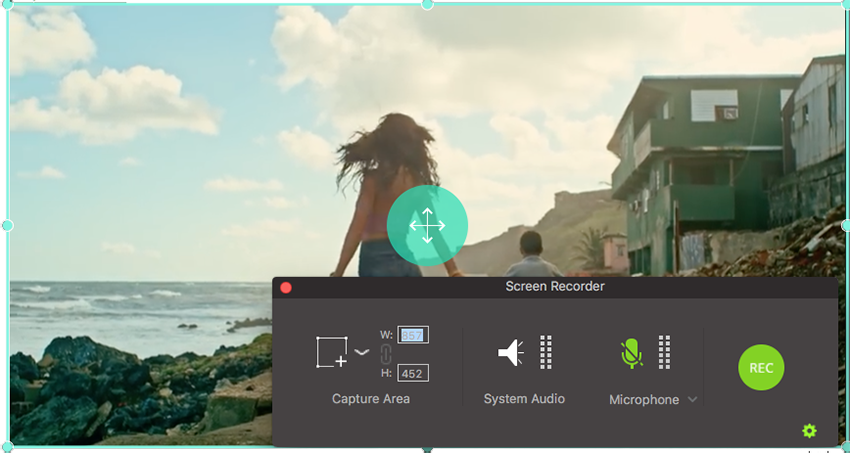
3.προσθήκη σε λίστα μεταφορά ή να μετατρέψετε στη λίστα για να αποθηκεύσετε το βίντεο εγγραφής
Το εγγεγραμμένο βίντεο θα εμφανίζεται στην καρτέλα "Ολοκληρωμένη". Μπορείτε με δεξί κλικ το εγγεγραμμένο βίντεο για να ορίσετε το επόμενο βήμα, προσθέτοντας το βίντεο για να μεταφέρετε λίστα, να μετατρέψετε τη λίστα ή να κάψετε λίστα. Ή κάντε κλικ στο εικονίδιο φακέλου για να εντοπίσετε το εγγεγραμμένο βίντεο, αν προτιμάτε να κάνετε τίποτα με το βίντεο.








